小米9se怎么设置指纹解锁?很多小伙伴们都还不知道,下面小黑游戏下载小编为大家整理了小米9se设置指纹解锁方法教程,一起来看看吧。
小米9se怎么设置指纹解锁
第一步:首先打开小米9se手机,在手机桌面屏幕找到【设置】选项并打开。
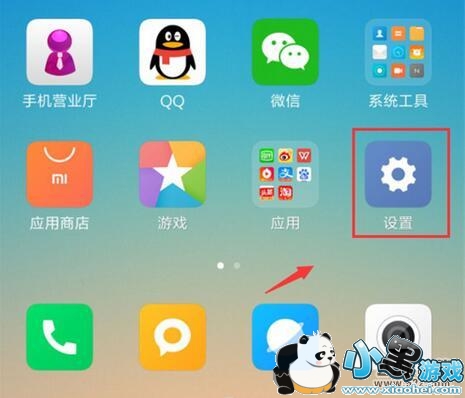
第二步:进入设置之后,我们接着选择【锁屏、密码和指纹】,如下图。

第三步:在锁屏、密码和指纹界面,我们点击第一项【指纹管理】,如下图。
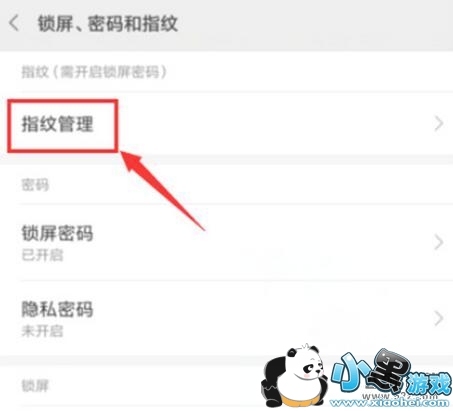
第四步:在指纹管理界面选择【添加指纹】选项,如果设置了锁屏密码则先要输入锁屏密码,如下图。
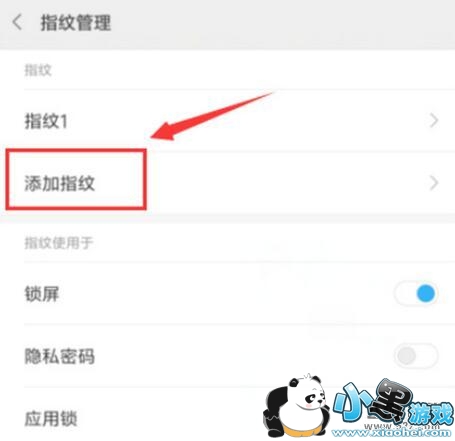
第五步:进入添加指纹界面后,将手指放在屏幕指纹感应器上,然后按压感应器直至振动后抬起手指。使用同一手指的不同区块重复此操作,直到指纹成功录入。
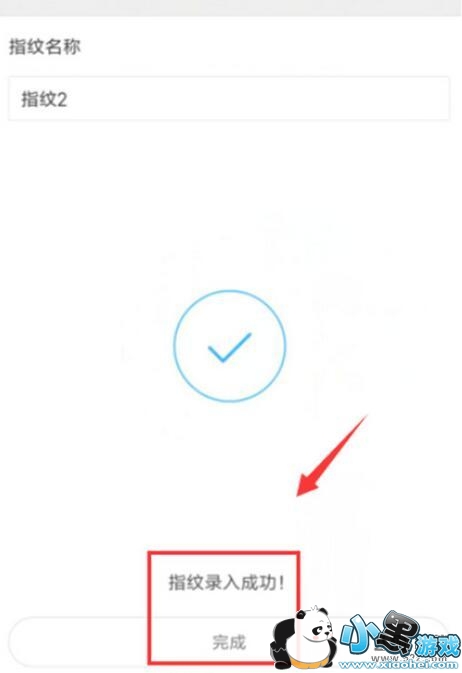
以上就是小黑游戏下载小编为大家带来的小米9se设置指纹解锁方法教程全部内容!有需要的玩家千万不要错过哦!





 啵乐app
啵乐app 绯红漫画
绯红漫画 橘子酱漫画
橘子酱漫画